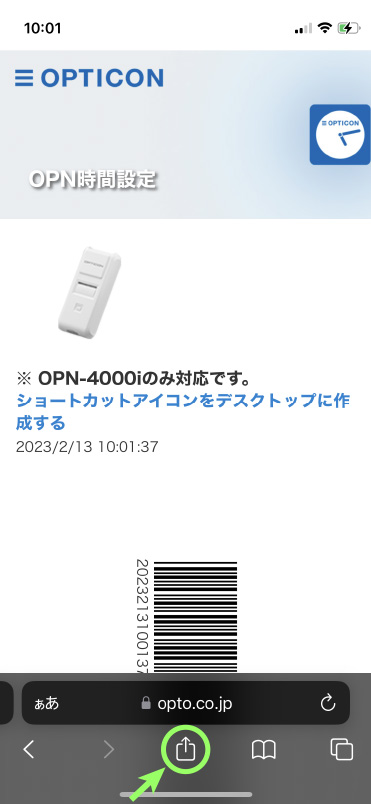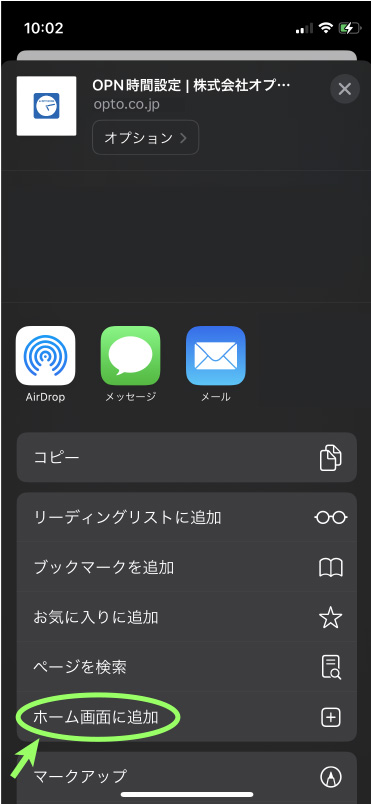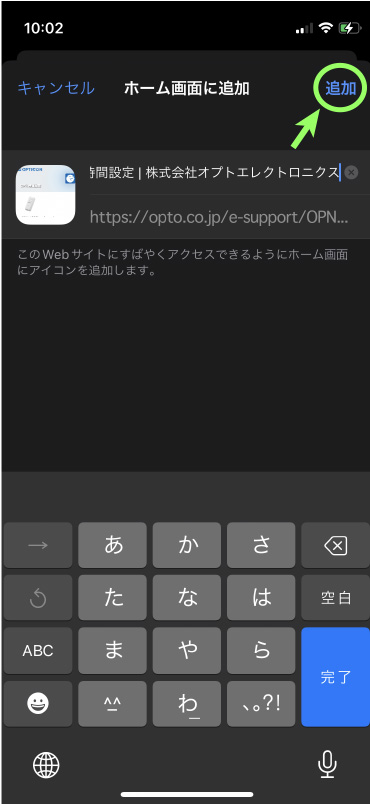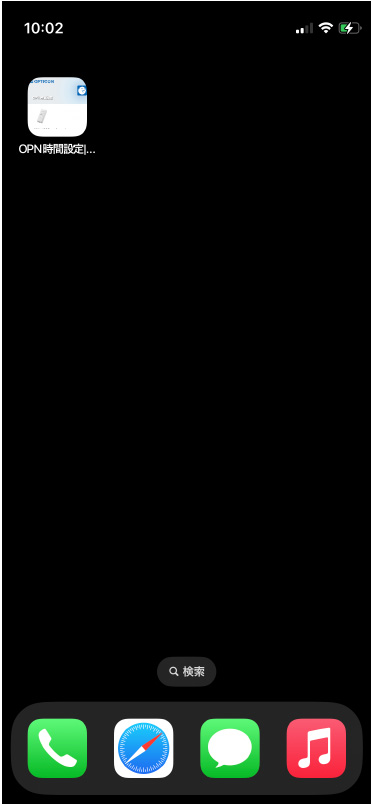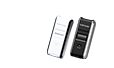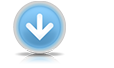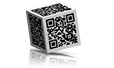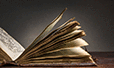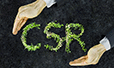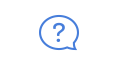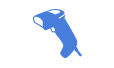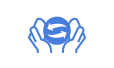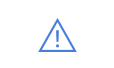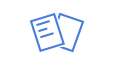目次
1 Windows
1.1 ダウンロードする(推奨)
ブラウザ:Chrome、Edge、Firefox
1.1.1 ショートカットをダウンロード/解凍する
下記をダウンロードして解凍してください。
1.1.2 解凍したファイルを実行する
解凍したファイルの中の「win-x64」をダブルクリックしてください。
中にある「SetupBookmark.exe」をダブルクリックするとデスクトップにショートカットアイコンが追加されます。
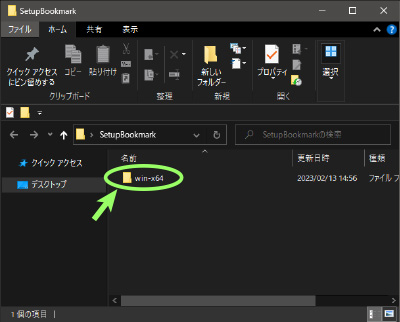
↓
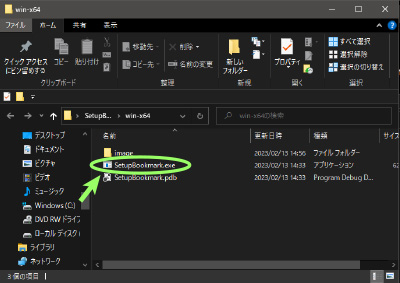
1.2 ドラッグ&ドロップで作成する
ブラウザ:Chrome、Edge、Firefox
1.2.1 URLバーからドラッグ&ドロップする。
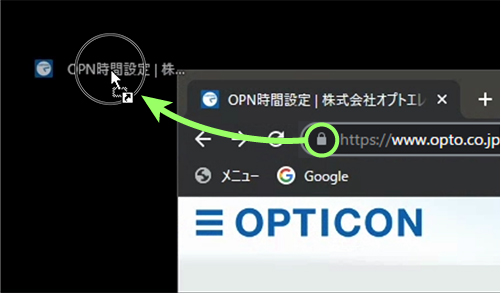
↓
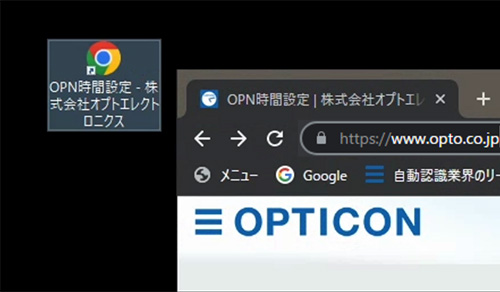
1.3 ショートカットアイコンから設定していく
ブラウザ:Chrome、Edge、Firefox
1.3.1 URLをコピーする
下記をコピーしてください。
https://www.opto.co.jp/e-support/OPNTimeSyn.html
1.3.2 デスクトップに戻り、ショートカットを作成する。
デスクトップで右クリック → 「新規作成(X)」 → 「ショートカット(S)」 を選択する。
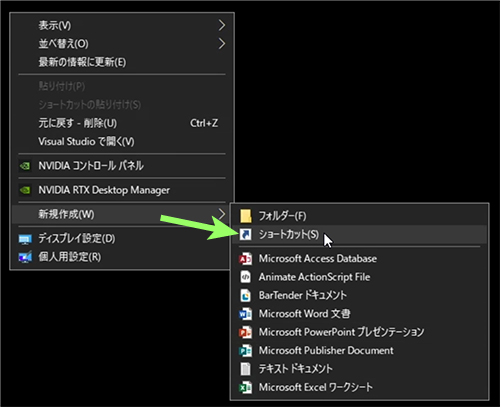
1.3.3 コピーしたURLを入力して、ショートカット名を入力する。
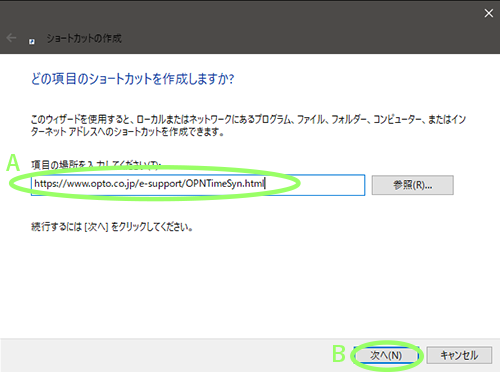
↓
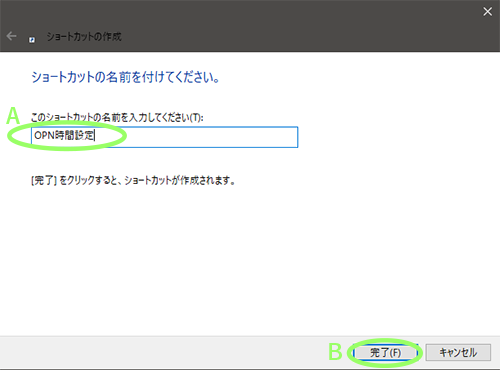
2 Andoroid
2.1 メニューから作成する(推奨)
アプリ:Chrome
2.1.1「ホーム画面に追加」からショートカットを作成する。
3点マークをタップする。
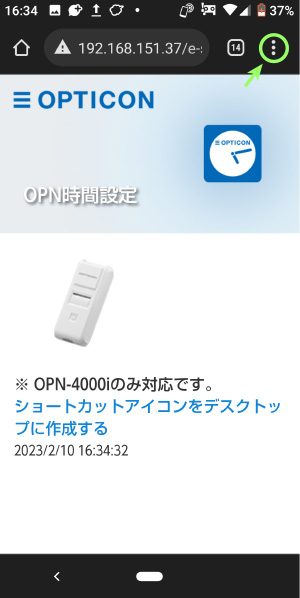
出てきたメニューの「ホーム画面に追加」をタップする。
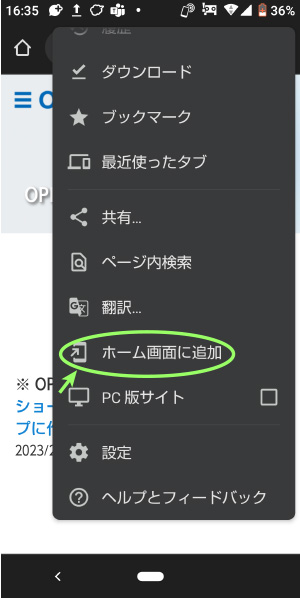
Aショートカット名は自由に変更可能です。
Bショートカット名が決まったら「追加」をタップする。
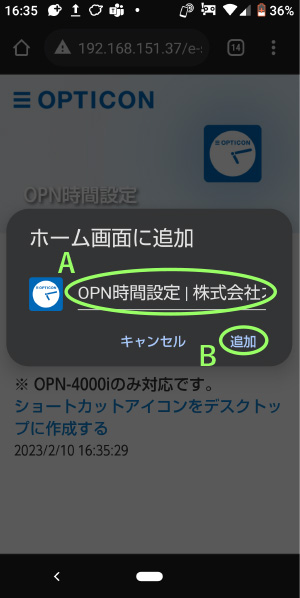
Aを長押しするか、Bの「自動的に追加」をタップしてホーム画面にショートカットアイコンを追加する。
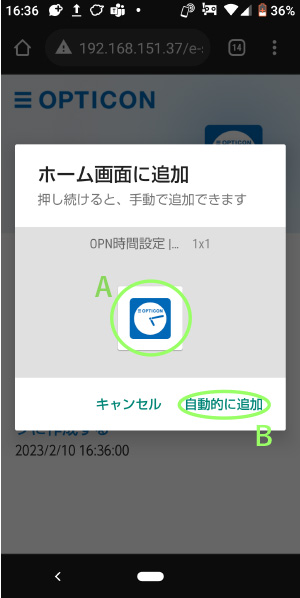
↓
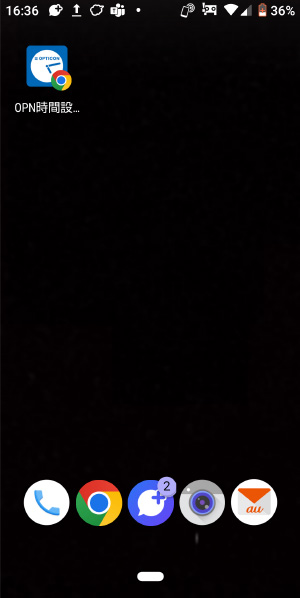
3 iOS
3.1 ドラッグ&ドロップで作成する(推奨)
ブラウザ:Chrome、Edge、Firefox
3.1.1 URLバーからドラッグ&ドロップする。
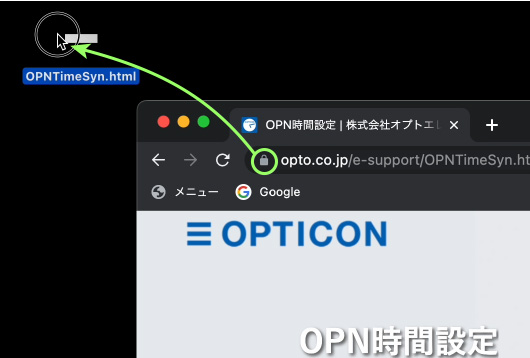
↓
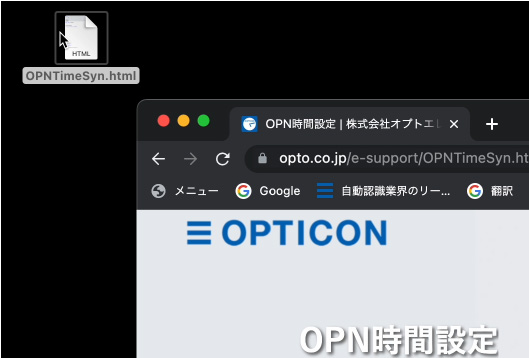
4 iPhone
4.1 共有から作成する(推奨)
アプリ:Safari
4.1.1 共有から作成する